先日自社のユーザーからパソコンがぶっ壊れたということでリカバリーをしました。
工場出荷時状態ですね。
それからセッティング(キッティング)をしたのですが、なぜかNASにアクセスできなかったのです。
普通NASにアクセスする方法は、
- 「Win」キーを押しながら「E」キーを押す
- エクスプローラーが表示される
- 上のアドレスバーに「\\IPアドレス」を入力して「Enter」キーを押す。
IPアドレスはここのNASのIPアドレスを入力します。(例\\192.168.0.1)
するとNASの中にあるフォルダ一覧が表示されるのですが、なぜか何度やっても表示されない。
WindowsUpdateをしても、再起動をしても、ネットワーク設定を見なおしてもできない。
意味が解らない・・・。
一応解決しましたが、操作は2つやりましたのでご紹介します。
SMB1.0を有効にする
NASにアクセスするときはSMBというプロトコル(通信規約)で接続するのですが、これが無効になってしまうというのがWin10のいやらしいところ。
SMB1.0は規格としては古いので強制的に排除する動きなのだろうが、NASがSMB1.0しか対応していなければ仕方がない。
やり方は
- 左下の検索窓に「コントロールパネル」と入力しエンターキー
- するとコントロールパネルのウインドウが開きます
- 右上の表示方法が「カテゴリ」になっていればOK。なっていなければそこをクリックして「カテゴリ」をクリックしましょう。
- 「プログラムのアンインストール」をクリック
- 「Windowsの機能の有効化または無効化」をクリック
- 一覧の中腹にある「SMB1.0/CIFS File Sharing Suport」の左にある+をクリック
- SMB 1.0/CIFSのClient Server 自動削除を3行ともチェックを入れる
- OKをクリック
- 設定が完了したらパソコンを再起動する
これが王道だけど今回これでは直らなかった。
レジストリを変更する
今回の私の場合はこれをしたら直りました。
ちなみにレジストリ操作は危険なので自己責任でお願いします。
といってもやることは簡単で設定値の変更だけです。何があっても責任は取れませんよというだけです。
- 「Win」キーを押しながら「R」キーを押す
- 小窓が開くので「regedit」と入力し「Enter」キーを押す
- 「HKEY_LOCAL_MACHINE」をダブルクリック
- 「SYSTEM」をダブルクリック
- 「CurrentControlSet」をダブルクリック
- 「Services」をダブルクリック
- 「LanmanWorkstation」をダブルクリック
- 「Parameters」をクリック
- 右の一覧にある「AllowInsecureGuestAuth」をダブルクリック
- 値のデータに「1」を入力して「OK」
- 開いたウインドウを閉じる。
- 再起動
以上。これで直りました。
ご参考になさってください。
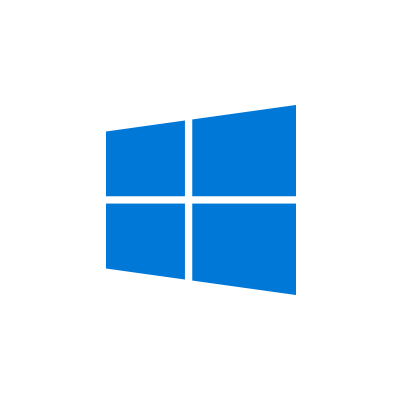

コメント